จะทำอย่างไรเมื่อคุณเปลี่ยนจาก Android เป็น iPhone 15
หลายๆ คนอยากเปลี่ยนจาก Android มาเป็น iPhone เพราะ iPhone 15 ได้พัฒนาฟีเจอร์ใหม่ๆ มากมาย ดึงดูดสายตาผู้คน ผู้ใช้ iOS 16/15/14/13/12/11 รุ่นเก่าสามารถถ่ายโอนไฟล์ไปยัง iPhone เครื่องใหม่ได้อย่างง่ายดาย สำหรับผู้ใช้ Android คุณสามารถอ่านต่อเพื่อแชร์ข้อมูลจากโทรศัพท์ Android ของคุณไปยัง iPhone 15/14/13/12 ได้โดยไม่สูญเสียข้อมูล
รายการแนะนำ
ตอนที่ 1: วิธีย้าย Android ของคุณไปยัง iOS อย่างง่ายดายด้วย AnyRec PhoneMover ส่วนที่ 2: ใช้ Move to iOS เพื่อถ่ายโอนข้อมูลจาก Android ไปยัง iOS ส่วนที่ 3: คำถามที่พบบ่อยเกี่ยวกับการสลับจาก Android เป็น iPhoneตอนที่ 1: วิธีย้าย Android ของคุณไปยัง iOS อย่างง่ายดายด้วย AnyRec PhoneMover
หากคุณต้องการซอฟต์แวร์ถ่ายโอน Android ไปยัง iPhone ที่ดีที่สุด AnyRec PhoneMover อาจเป็นทางเลือกที่ดีที่สุด คุณสามารถแชร์ทุกอย่างจากโทรศัพท์หรือคอมพิวเตอร์ไปยังอีกเครื่องได้ด้วยการคลิกเพียงไม่กี่ครั้ง AnyRec PhoneMover สามารถตรวจจับและแสดงไฟล์ที่เก็บไว้ทั้งหมด ซึ่งช่วยให้คุณจัดการ แก้ไข และถ่ายโอนไฟล์ได้ง่ายขึ้น และสำหรับผู้ใช้ใหม่ iOS 16/15/14 มีเครื่องมือเสียงเรียกเข้าที่สามารถช่วยคุณสร้างเสียงเรียกเข้า iPhone ของคุณได้ ดังนั้นใช้ง่าย AnyRec PhoneMover สามารถดูแลคุณได้เกี่ยวกับทัวร์การเปลี่ยน Android เป็น iPhone ครั้งแรก

ถ่ายโอนข้อมูลและไฟล์จาก Android ไปยัง iPhone 15/14/13/12 อย่างรวดเร็ว
ย้ายรูปภาพ วิดีโอ เพลง รายชื่อ และข้อความระหว่างโทรศัพท์
ดูตัวอย่าง แก้ไข จัดการ และลบไฟล์โทรศัพท์ที่สแกนทั้งหมด
รองรับ iOS 16 และ Android 14 ล่าสุด
100% ปลอดภัย
ขั้นตอนที่ 1.เรียกใช้ AnyRec PhoneMover บนพีซี รองรับวิธีการเชื่อมต่อสองวิธีสำหรับการเชื่อมต่อโทรศัพท์ของคุณกับคอมพิวเตอร์ คุณสามารถเชื่อมต่อผ่านสาย USB หรือสแกนโค้ด QR และหากคุณเลือกที่จะสแกนโค้ด QR คุณต้องติดตั้งซอฟต์แวร์ "MobileSync" และตรวจสอบให้แน่ใจว่าโทรศัพท์และคอมพิวเตอร์ของคุณเชื่อมต่อกับ Wi-Fi เดียวกัน
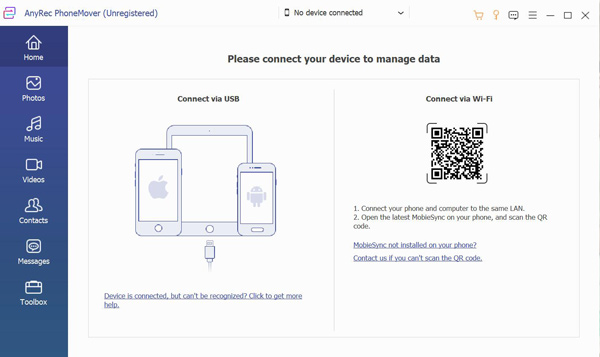
ขั้นตอนที่ 2.หลังจากที่คุณเชื่อมต่อ Android แล้ว ข้อมูลเกี่ยวกับโทรศัพท์ของคุณจะปรากฏขึ้น และขั้นตอนต่อไปคือการคลิกปุ่ม "เชื่อมต่ออุปกรณ์ใหม่" เพื่อเชื่อมต่อกับ iPhone ของคุณ เพื่อให้คุณสามารถถ่ายโอนข้อมูลและไฟล์เมื่อเปลี่ยนจาก Android เป็น iPhone

ขั้นตอนที่ 3เมื่อการเชื่อมต่อสิ้นสุดลงและคุณจะเห็นแถบด้านซ้ายจะแสดงไฟล์ในโทรศัพท์ของคุณ เช่น หากต้องการส่งไฟล์วิดีโอ ให้คลิกปุ่ม "วิดีโอ" จากนั้นไฟล์วิดีโอทั้งหมดบน Android ของคุณจะแสดงให้คุณเห็น และคุณสามารถคลิกขวาที่วิดีโอเพื่อดูตัวอย่างได้ หากคุณต้องการถ่ายโอนข้อความ รูปภาพ รายชื่อติดต่อ และอื่นๆ คุณสามารถคลิกปุ่มเพื่อดูไฟล์ในโทรศัพท์ของคุณได้
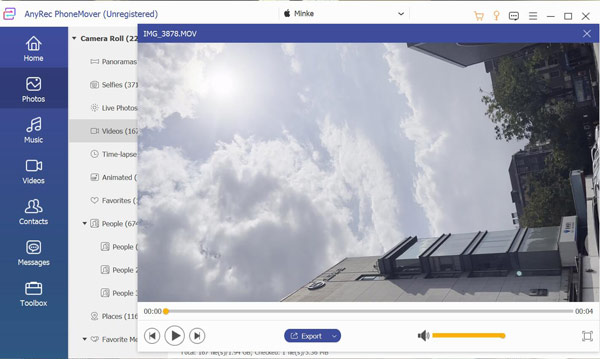
ขั้นตอนที่ 4หากคุณเลือกไฟล์ที่คุณต้องการถ่ายโอน คุณสามารถคลิกปุ่ม "ถ่ายโอน" ที่มีไอคอนโทรศัพท์ และเลือกอุปกรณ์ที่คุณต้องการส่ง เมื่อคุณส่งวิดีโอสำเร็จจะมีหน้าต่างแจ้งให้คุณทราบ
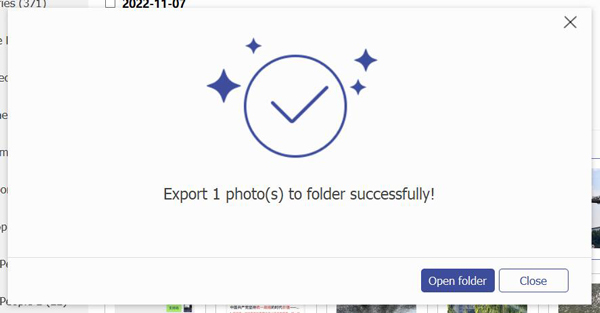
ส่วนที่ 2: ถ่ายโอนข้อมูลจาก Android ไปยัง iOS ด้วย Move to iOS
การย้ายไปยัง iOS ของ Apple สร้างขึ้นสำหรับผู้ใช้ Android เพื่อช่วยให้พวกเขาเปลี่ยนจาก Android เป็น iPhone สามารถถ่ายโอนรายชื่อ ข้อความ บุ๊กมาร์กของเว็บไซต์ บัญชีเมล ปฏิทิน และไฟล์มีเดีย Move To iOS ยังระบุแอพ Android ที่คุณมีในโทรศัพท์เครื่องเก่าและดาวน์โหลดบน iPhone เครื่องใหม่หากสามารถเข้าถึงได้จาก iOS App Store
ขั้นตอนที่ 1.เมื่อคุณได้รับ iPhone เครื่องใหม่ คุณควรตั้งค่าภาษา เครือข่าย รหัสผ่าน และอื่นๆ เมื่อคุณเห็นแอพและข้อมูล ให้แตะย้ายข้อมูลจาก Android

ขั้นตอนที่ 2.จากนั้น คุณควรดาวน์โหลด Move To iOS บนโทรศัพท์ Android คุณสามารถค้นหาแอปนี้ได้ใน Google Play Store
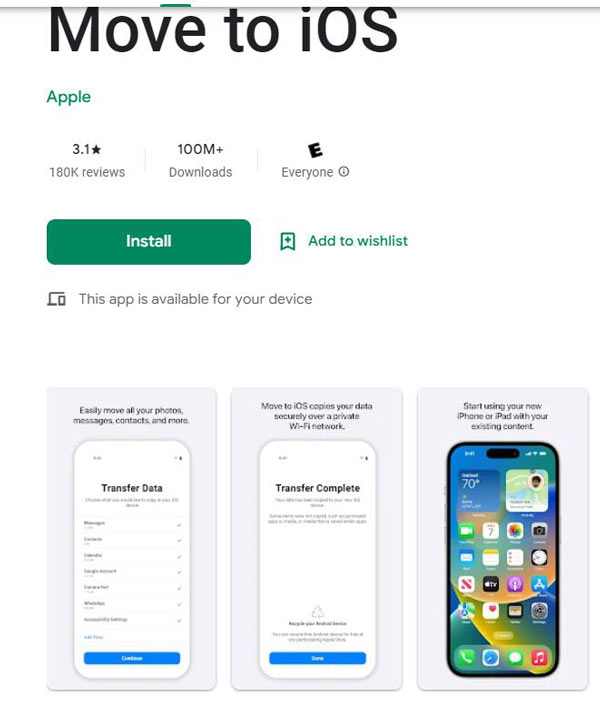
ขั้นตอนที่ 3จากนั้นไปที่หน้าจอ Find Your Code แล้วแตะดำเนินการต่อ จะมีการสร้างรหัสบนหน้าจอของคุณ แล้วป้อนรหัสบน Android ของคุณ แล้วแตะเชื่อมต่อ การดำเนินการนี้จะสร้างการเชื่อมต่อ Wi-Fi ชั่วคราว และคุณควรใช้ Wi-Fi นี้เพื่อถ่ายโอนข้อมูลของคุณ

ขั้นตอนที่ 4เลือกข้อมูลและไฟล์ที่คุณต้องการแชร์ไปยังอุปกรณ์ iOS แล้วแตะดำเนินการต่อ จากนั้นรอสักครู่ คุณจะต้องแน่ใจว่าโทรศัพท์สองเครื่องอยู่ใกล้กัน และไม่มีแอปอื่นเปิดอยู่ในอุปกรณ์ Android เมื่อการถ่ายโอนเสร็จสิ้น คุณสามารถตั้งค่า iPhone ของคุณต่อไปได้

อ่านเพิ่มเติม
ส่วนที่ 3: คำถามที่พบบ่อยเกี่ยวกับการสลับจาก Android เป็น iPhone
-
ฉันควรทำอย่างไรก่อนเปลี่ยนจาก Android เป็น iPhone
สิ่งแรกที่ควรทำคือสำรองข้อมูลและไฟล์ ข้อมูลของคุณอาจสูญหายได้หากคุณใช้ Move to iOS เพื่อถ่ายโอนโดยตรง แต่ถ้าคุณใช้ AnyRec PhoneMover สามารถส่งไฟล์ได้อย่างปลอดภัย
-
ฉันจะพลาดอะไรไปเมื่อเปลี่ยนจาก Android เป็น iPhone
การปรับแต่งเลย์เอาต์จะหายไปเมื่อคุณเปลี่ยนไปใช้ iPhone คุณสามารถปรับแต่งเลย์เอาต์ระหว่าง iOS และ Android ได้
-
ใช้เวลานานเท่าใดในการเปลี่ยนจาก Android เป็น iPhone
ต้องมีเวลาที่แน่นอน เวลาจะขึ้นอยู่กับขนาดของไฟล์และข้อมูลของคุณ และความเสถียรของการเชื่อมต่อเครือข่าย แต่ถ้าคุณใช้ AnyRec PhoneMover คุณสามารถย้ายข้อมูลได้อย่างรวดเร็วและใช้ข้อมูลเหล่านั้นในขณะถ่ายโอน
บทสรุป
ตอนนี้คุณต้องรู้ว่าต้องทำอย่างไรเมื่อคุณเปลี่ยนจาก Android เป็น iPhone การย้ายไปยัง iOS เป็นวิธีสำหรับผู้ที่ไม่ได้ใช้คอมพิวเตอร์ แม้ว่าจะดูสะดวก แต่ก็มีปัญหามากมายเมื่อคุณใช้งาน เช่น การขัดจังหวะการเชื่อมต่อ การถ่ายโอนล้มเหลว ฯลฯ ดังนั้น วิธีที่ดีที่สุดคือใช้ AnyRec PhoneMover บน Windows เพื่อให้กระบวนการรวดเร็วและปลอดภัย!
 10 สุดยอด WhatsApp Call Recorder สำหรับ Windows, Mac, Android และ iOS
10 สุดยอด WhatsApp Call Recorder สำหรับ Windows, Mac, Android และ iOS